【簡単3分】Studioで背景画像を固定する方法!
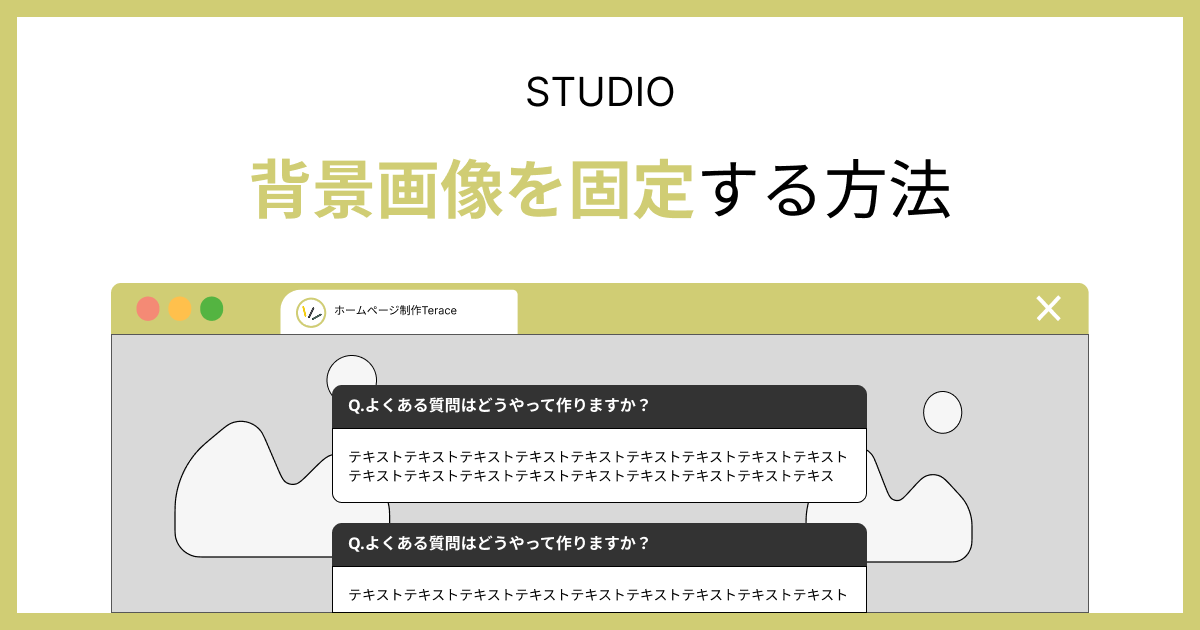
「Studioの〇〇の使い方を知りたい」などご要望がありましたら、
いいねを押した後にメッセージ欄を設けていますので、お気軽にご連絡ください!
洗練されたサイトでは、スクロールされても常に背景画像が変わらない仕様になっていることが多いです。
本記事を読んでいるあなたも、下記のような背景画像が固定されているサイトを作りたいのではないですか?
そこで今回はStudioで背景画像を固定する方法について、9枚の画像を用いて具体的に説明していきます。
「Studioの使い方がまだイマイチわかっていない、、、」という方は、以下のマニュアルも参考にしてみてください。

Studioで背景画像を固定する手順
Studioで背景画像を固定する手順は、下記のとおりです。
それぞれ具体的に説明します。
①:背景画像を配置する
①左メニューの矢印ボタンをクリックします。
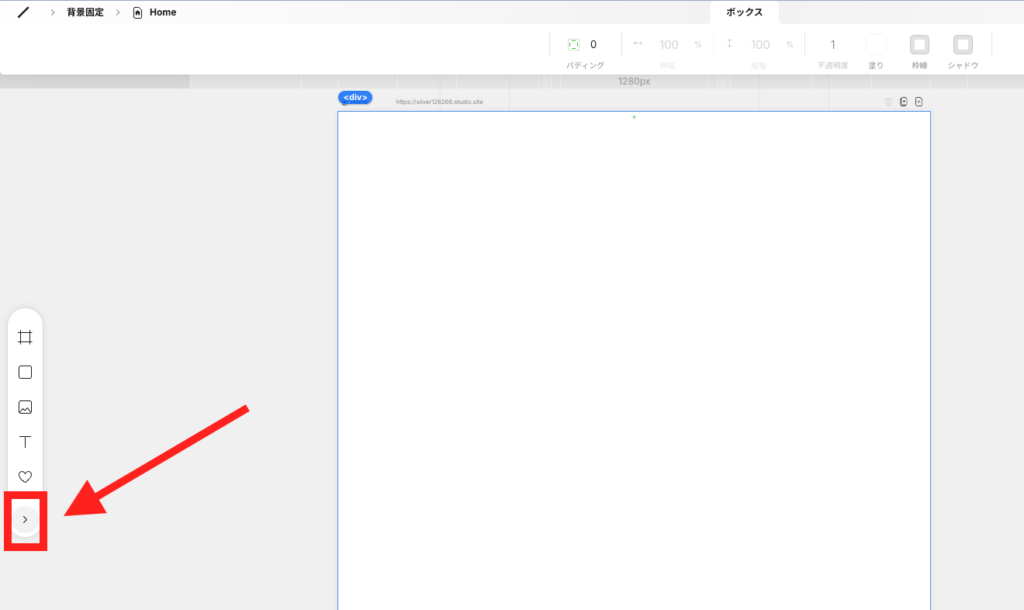
②「追加」→「ボックス」→「Image」をクリックして、画像枠を用意します。
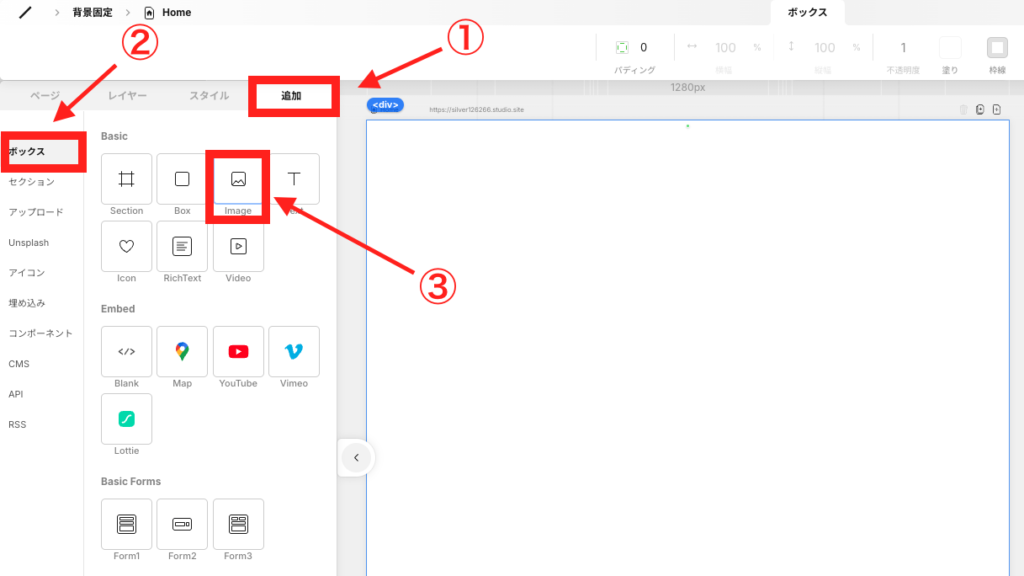
③画像枠を選択した状態で、上部メニューの横幅・縦幅を変更します。
- 横幅:100%(横幅いっぱい)
- 縦幅:100vh(縦幅いっぱい)
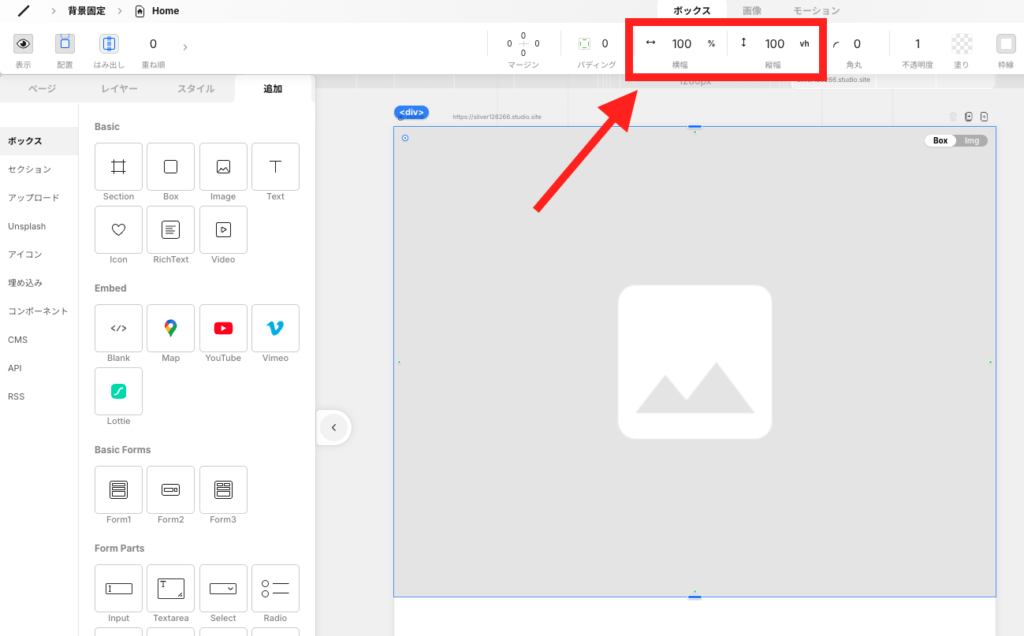
④画像枠をダブルクリックして、背景に設定したい画像を選択します。
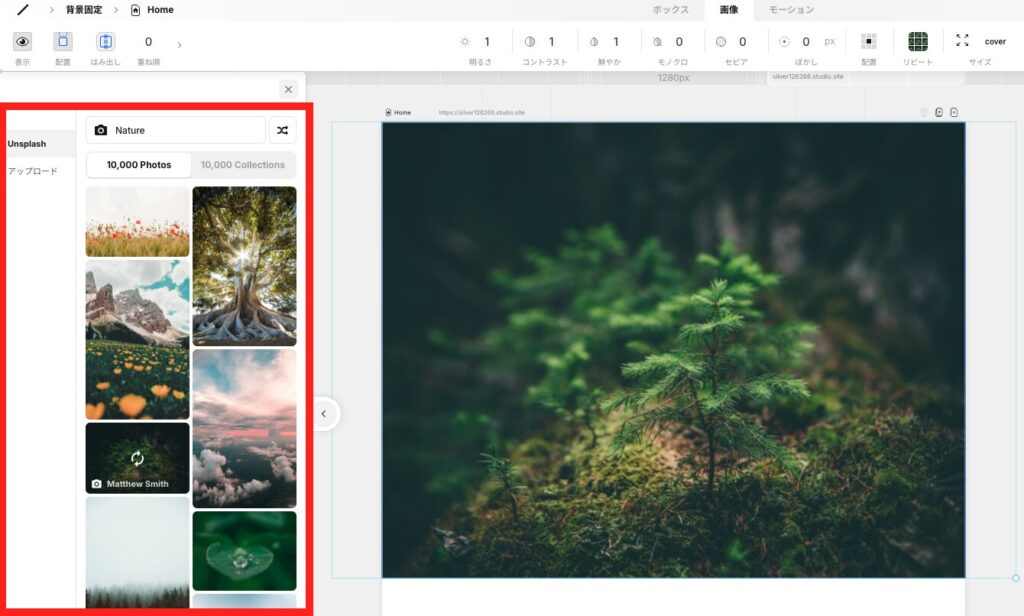
 Kaji
Kajiフリー素材で問題ない場合は、Unsplashの画像から選べばOKです。自分で撮影した画像・取得してきた画像を使いたい場合は、アップロードから画像を選択しましょう。
②:背景画像を固定に設定する
背景画像を設置できたので、次は固定していきます。
①背景画像を選択した状態で、「配置」→「固定」をクリックします。
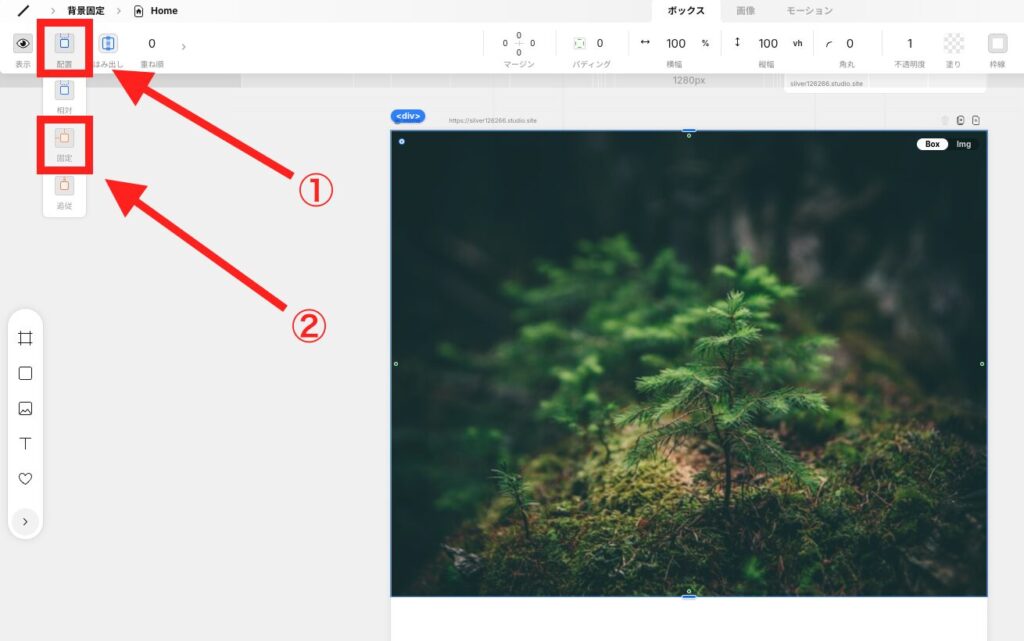
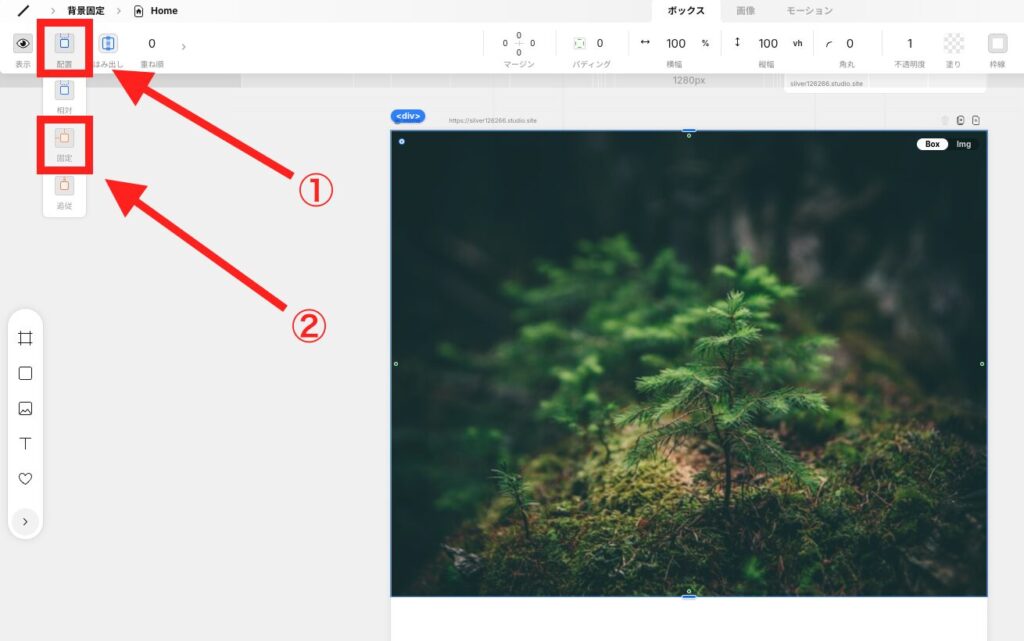
②また背景画像を選択した状態で、重ね順を「-1」に変更します。



-1に変更することで、背景画像の上にコンテンツが配置されるようになります!つまり、コンテンツの下に常に背景画像が表示される仕様です!
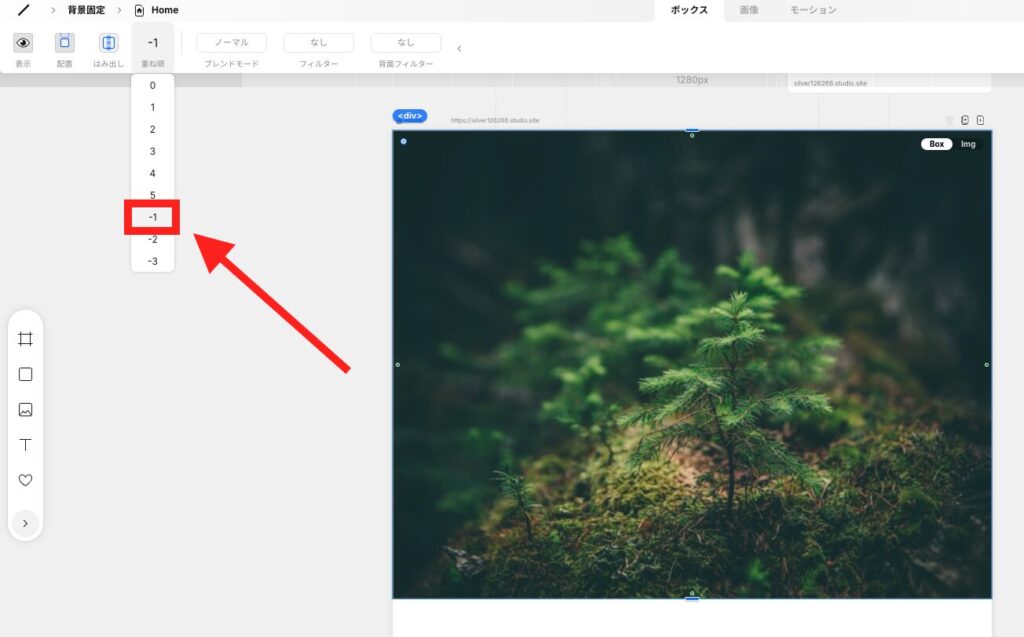
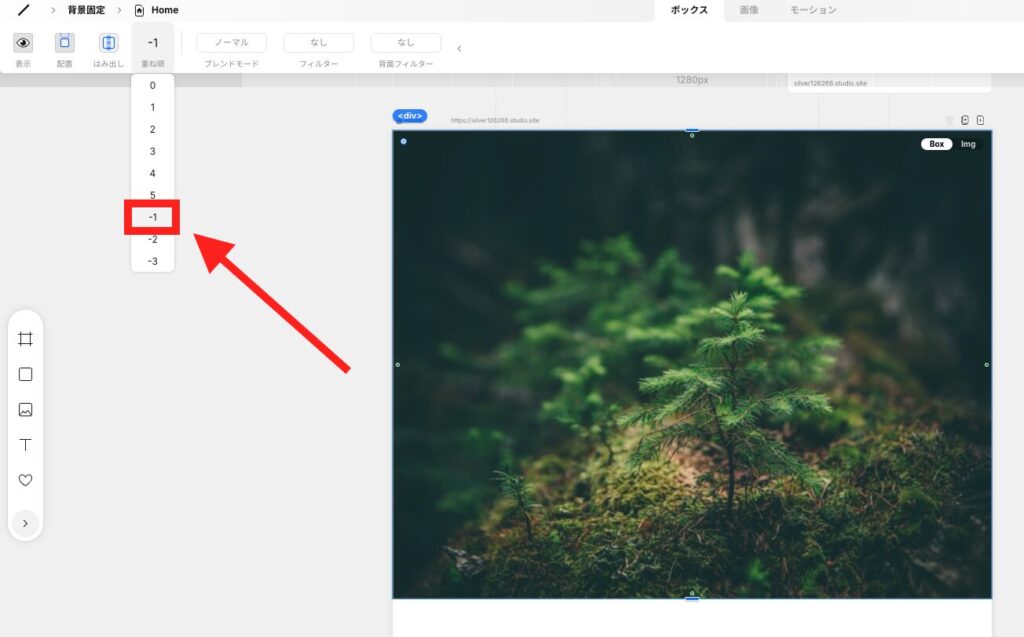
③:コンテンツを通常どおり設置していく
背景画像の設定が完了したので、いつも通りコンテンツをレイアウトしていきます。
現在は下記のとおり、Baseの直下に背景画像が配置されています。
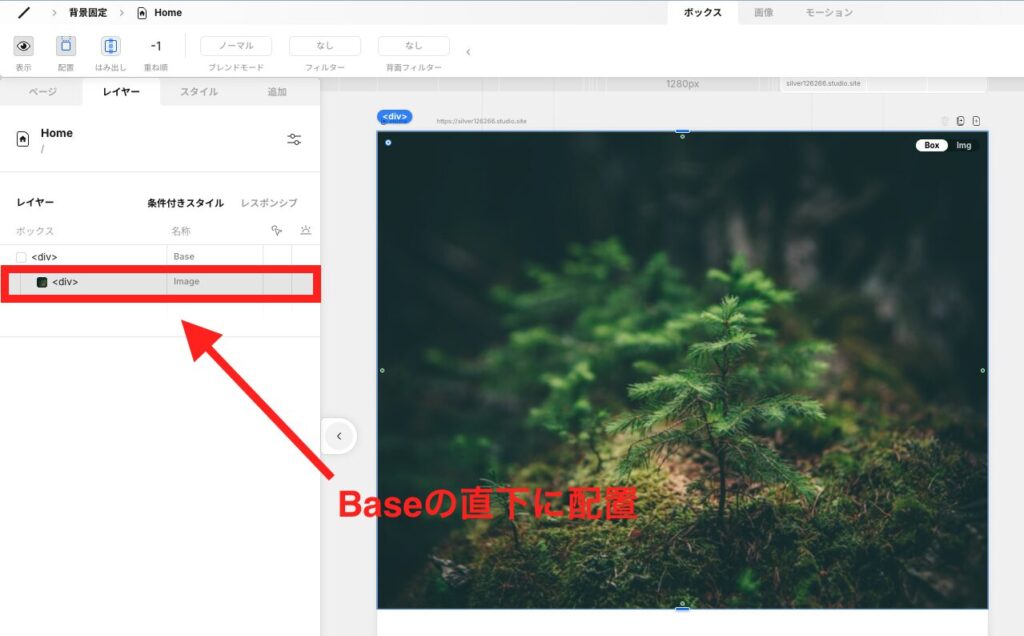
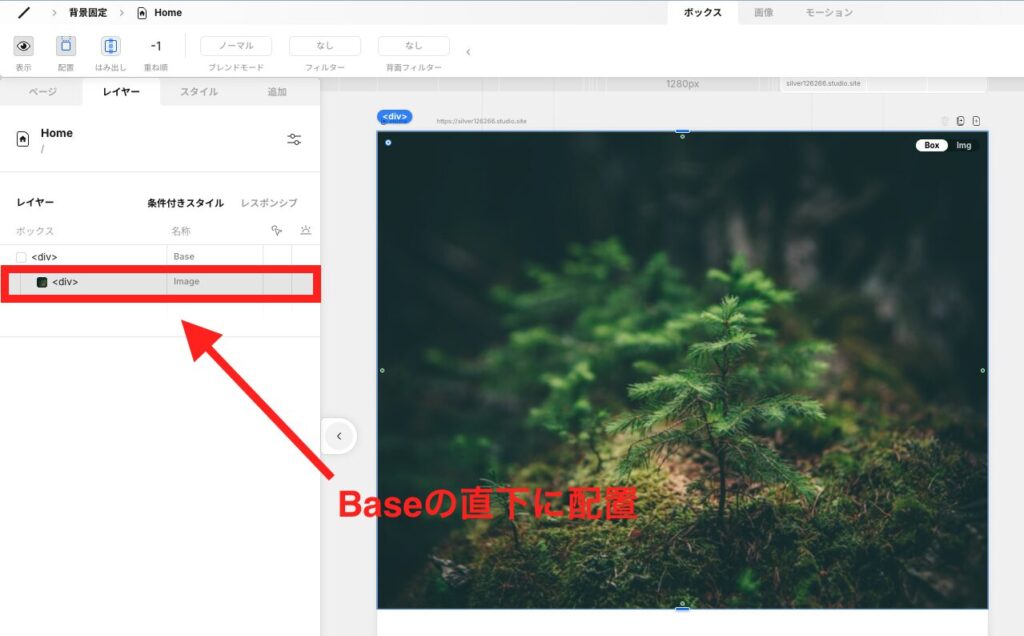
背景画像の下にコンテンツを追加していきます。
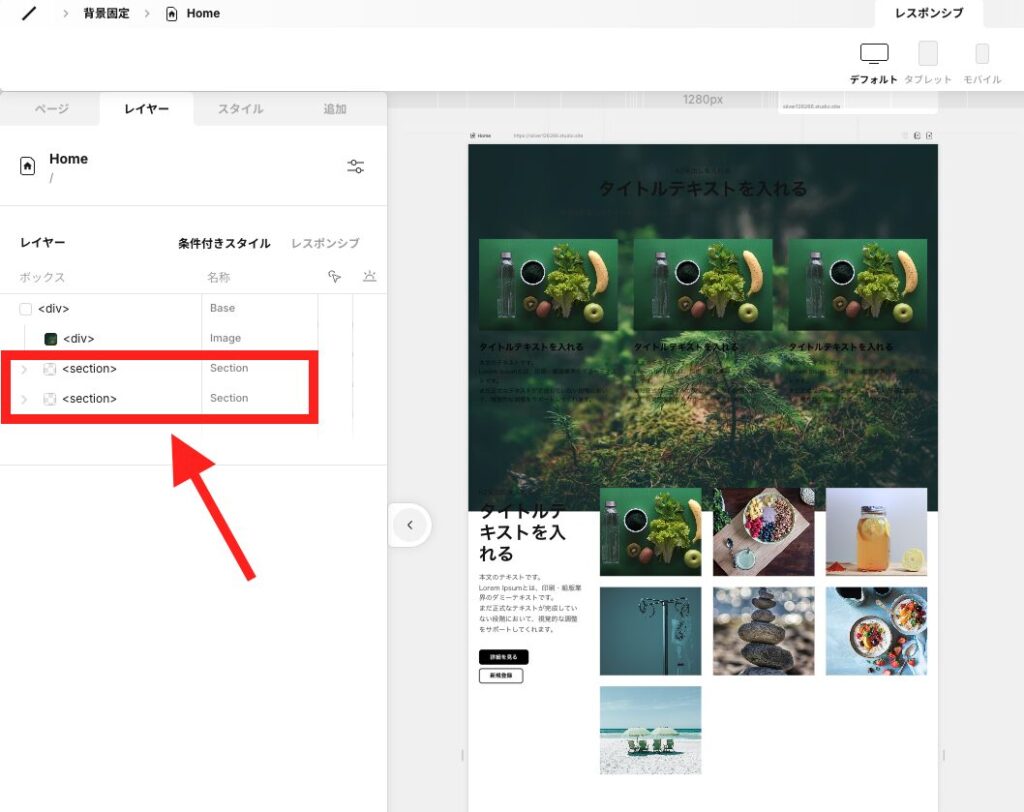
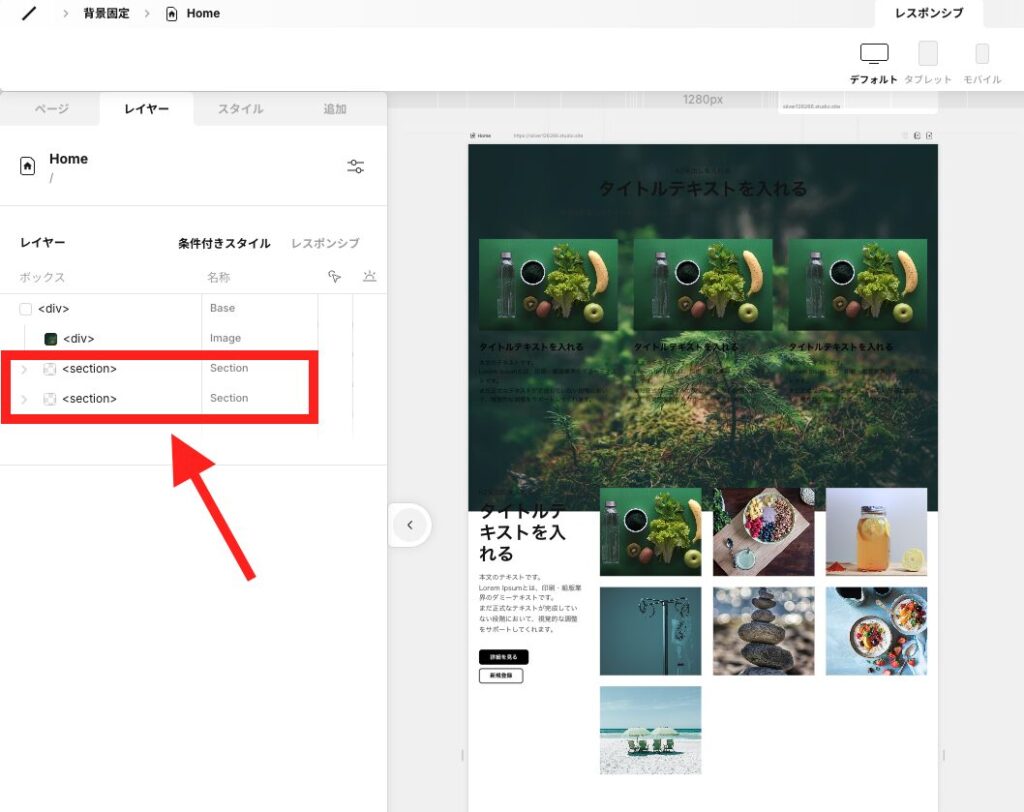
ライブプレビューで確認してみると、常に背景画像が固定できていることが確認できます。
Studioで背景固定できないときの注意点
Studioで背景を固定するときは、基本的にBase配下に画像を設置しなければなりません。
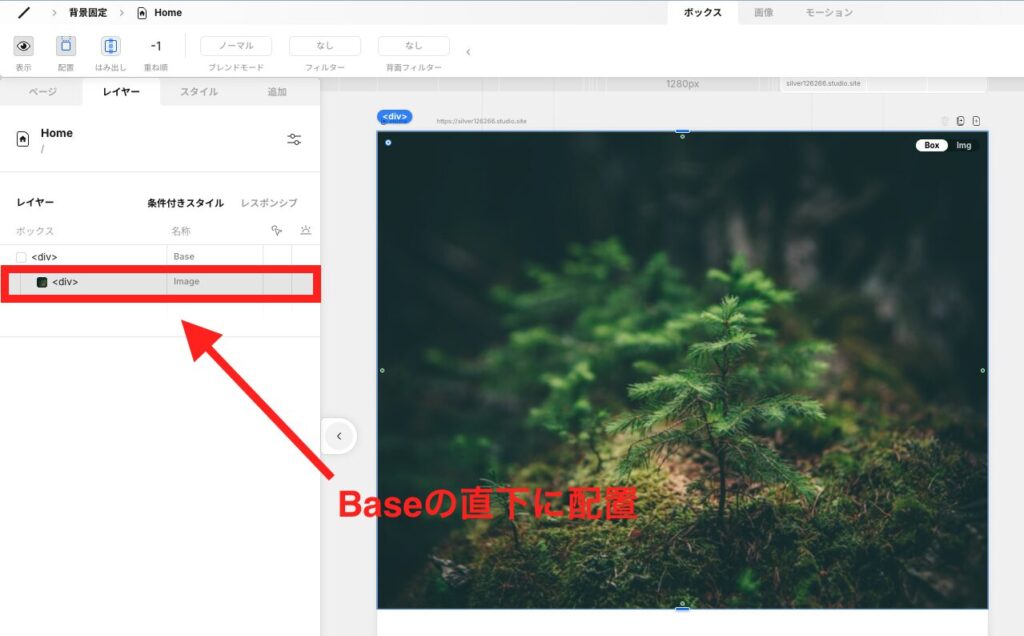
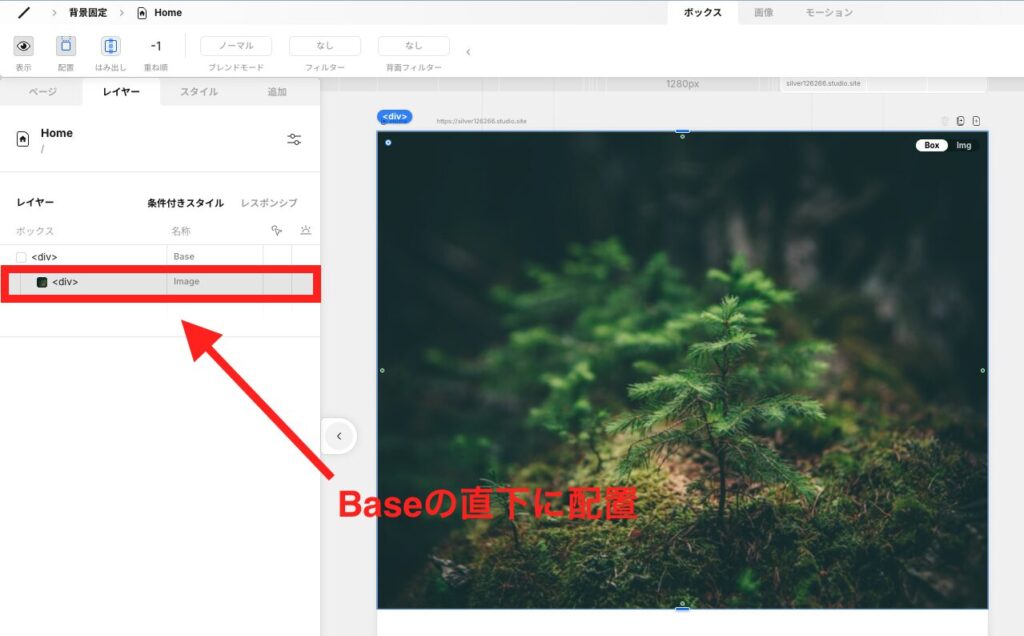
なぜならBase直下に配置しなければ、「配置」→「固定」を選択できないからです。
イメージしやすいように、Base直下以外に背景画像を設置してみます。すると「配置」とクリックしても、固定という選択肢がありません。
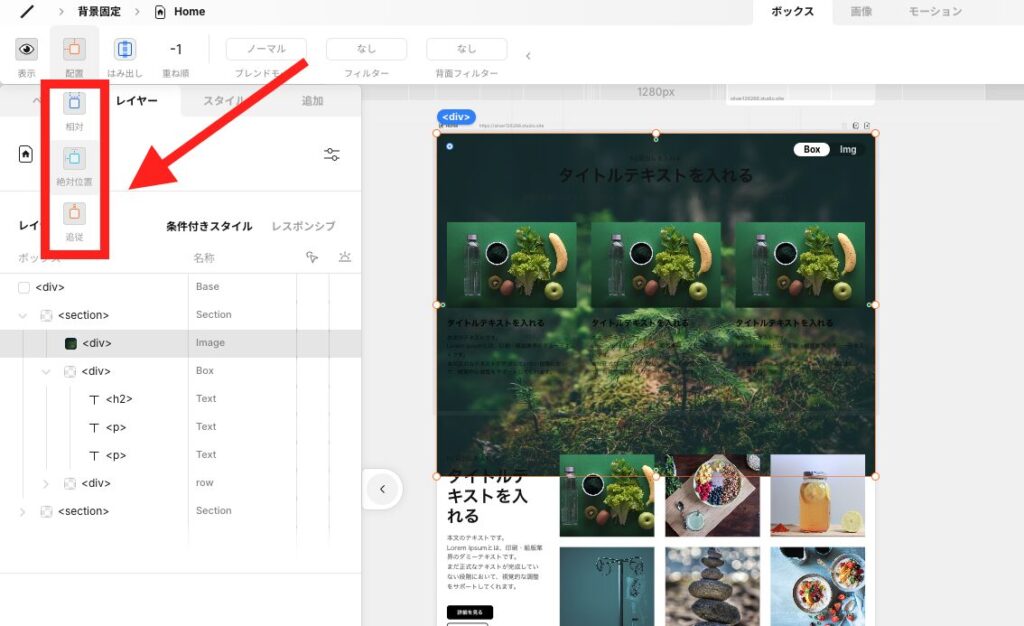
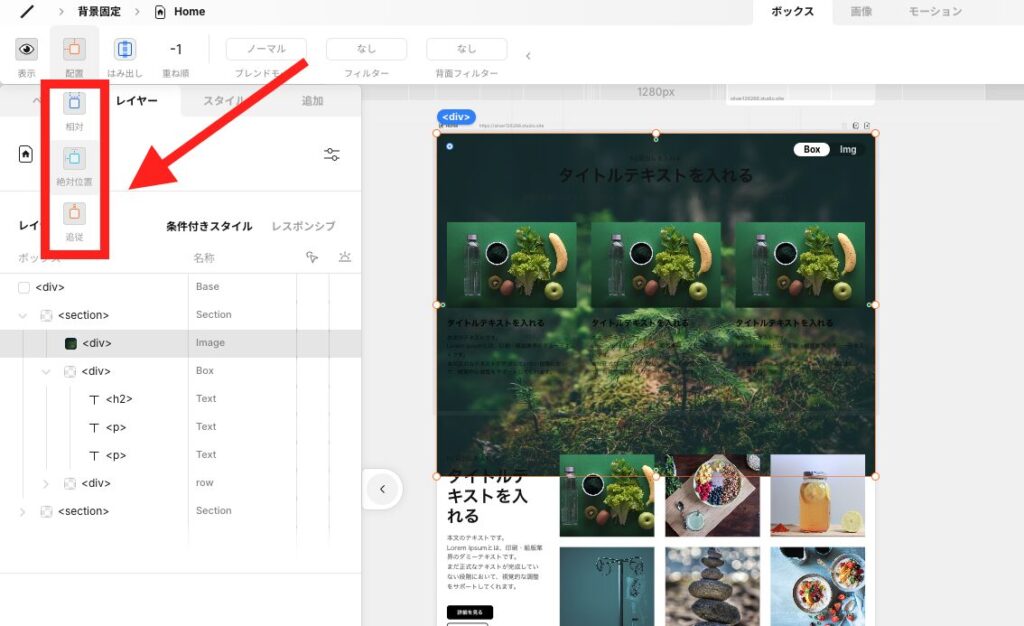
Base直下に背景画像を置くか・置かないかで、配置の選択肢が変わるということです。
| Base直下 | Base直下ではない | |
|---|---|---|
| 配置の選択肢 | ・相対 ・固定 ・追従 | ・相対 ・絶対位置 ・追従 |
「まったく背景画像を固定できない、、、」という方は、まず背景画像がBase直下に配置できているかを確認するようにしましょう。
Studioでのサイト制作は「Terace」にお任せ!
当メディアを運営する私達は、Studioの制作代行サービス「ラク子」を運営しています。



「デザイナー」と「フロントエンジニア」のフリーランス3名で運営しています!
- ポッキリ価格でホームページを制作できる
- 専属デザイナーが完全オリジナルのデザイン作成
- 納品後1ヶ月間は無料の電話サポートあり
- 自社更新できるホームページが作れる
- ホームページ制作期間中は何度でも無料相談できる
- 顔の出ているフリーランス3人が運営
- 維持費0円でホームページを運営できる
料金プランは、以下の通りです。


ポッキリ価格でホームページが作れるサービスであり、個人事業主や中小企業からよく選ばれています。サービス利用者の声を聞きたい方は、ぜひ以下のインタビュー記事をご覧ください。






今だけ、毎月3組まで制作費用が3万円割引になるキャンペーンを行っています。
先着順で締め切るので、気になる方はぜひお早めにお問い合わせください!










※コメントは最大500文字、5回まで送信できます